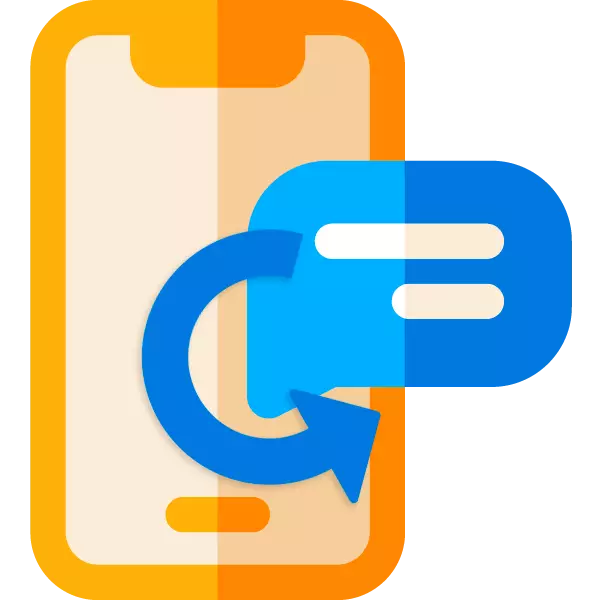
SMS-KI қазір мәтіндік коммуникацияның ең танымал түрінен алыс - барлық хабаршылар осы тауашаны алды. Дегенмен, әр түрлі мәліметтер, соның ішінде қызмет, оның ішінде қысқа хабарлама қызметі жиі жіберіледі. Мұны ең сенімді нұсқа емес, тану керек.
Кездейсоқ SMS-ті маңызды ақпаратпен оңай алып тастаңыз, бірақ оны қалпына келтіру әрқашан мүмкін емес. Дегенмен, бірден «реанимация» үшін ең жоғары мүмкіндіктер бар. Реакция мүмкіндігінше тез, өйткені ол құрылғыдан анық жойылған, ол белгісіз.
Қашықтағы SMS қалай қалпына келтіруге болады
Windows жүйесінде таратылған файлдар ізсіз жоғалмайды - олар қайта жазу үшін қол жетімді деп белгіленеді. Тиісінше, белгілі бір уақыт ішінде олар оларды арнайы коммуналдық қызметтерден қалпына келтіруге және оларды қалпына келтіруге шынайы. Android-де, бәрі брондаумен, сонымен қатар мәселені шешу үшін, кез-келген жағдайда, сіз компьютерді пайдалануыңыз керек.Сонымен, жойылған хабарламаларды қалпына келтіру үшін сізге компьютер, қажетті функциялар, USB сымы және ұялы телефонның өзі қажет.
Жүйеде қажетсіз түбірлік құқықтар емес, өйткені сәттіліктің мұндай мүмкіндігі өте аз.
Толығырақ: Android-де түбірлік құқықтар алу
1-әдіс: fonepaw Android деректерін қалпына келтіру
Тек жоғалған хабарламаларды ғана емес, сонымен қатар контактілерді қалпына келтіруге, қоңыраулар журналына, видео, аудио файлдарды, сондай-ақ басқа құжаттарды қалпына келтіруге мүмкіндік береді. Максималды тиімділік үшін fonepaw компаниясы SuperUser артықшылығы қажет, дегенмен бағдарлама қажетті деректерді «қалпына келтіруге» тырысуы мүмкін және құрылғыдан түбірлік құқықтарсыз.
Бұл құрал тегін келісілгендіктен, сіз оны сынақ режимінде қолдана аласыз, бұл 30 күн. Соған қарамастан, әлі де шектеулер бар: жойылған жазбаларды қалпына келтіру үшін өнімді сатып алмай-ақ FonePaw рұқсат бермейді, бірақ оларды көруге ешкім кедергі болмайды.
FonePaw Android деректерін қалпына келтіру
- Жоғарыдағы сілтемені орындап, қызметтік бағдарламаны әзірлеуші компанияның ресми сайтынан жүктеу үшін «Жүктеу» түймесін басыңыз.

- Бағдарламаны компьютерге орнатыңыз және оны іске қосыңыз. Ашылған терезеде танысу кезеңінің құралын бастау үшін «ТЕГІН Сынақ» түймесін басыңыз.
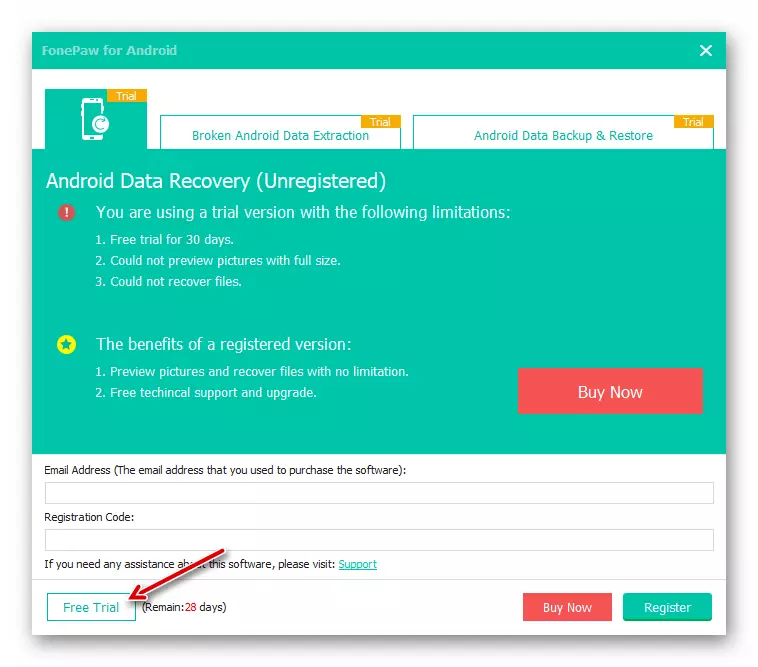
Содан кейін «Android деректерін қалпына келтіру» бөлімін ашыңыз.

- Құрылғыда әзірлеушілердің параметрлері тармағына өтіп, «USB түзету» функциясын іске қосыңыз.
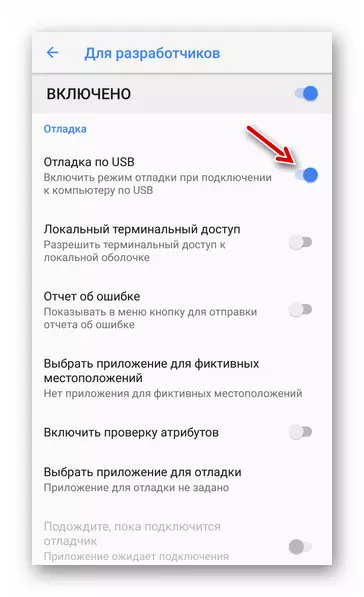
Егер жүйедегі әзірлеуші режимі болмаса, сіз біздің веб-сайттағы тиісті материалдарды оқу арқылы мұны қалай жасау керектігін біле аласыз.
Ары қарай оқу:
Android-де Әзірлеуші режимін қалай қосу керек
Android-де USB күйін келтіру режимін қалай қосуға болады
- Осыдан кейін, гаджетті компьютерге USB сымын пайдаланып қосыңыз және қалпына келтірілетін құжаттар түрлерінің тізімін күтіңіз. Процесті тездету үшін «Хабарламалар» элементін «Контактілер және хабарлар» санатында қалдырыңыз және «Келесі» түймесін басыңыз.

- Жоғалған SMS үшін смартфонды немесе планшетті сканерлеу процесі басталады, оның ішінде утилита түбірлік құқықтарды қамтамасыз етуі керек болады.
Нәтижесінде сіз барлық мазмұндармен жоғалған диалогтардың тізімін аласыз. Бағдарламаның сатып алынған нұсқасын пайдаланған кезде, сіз қажетті хабарламаларды белгілей аласыз және оларды тікелей құрылғыға қалпына келтіру үшін «қалпына келтіру» түймесін басыңыз.

Әрине, бұл әдіс таңданбайды. Бұл сіздің құрылғыңыз немесе микробағдарлама ұсынылған қызметтік бағдарламаға сәйкес келмеуі мүмкін. Алайда, Әзірлеушінің өтініші бойынша FONEPAW 8 мыңнан астам Android құрылғыларын қолдайды және егер сіздің құрылғыңыз осы нөмірге кірсе, деректерді қалпына келтіру процедурасы сәтті болады.
2-әдіс: Dr.Fone Android Toolkit
Мобильді гаджеттермен әр түрлі мәселелерді шешудің әмбебап құралдары да ұтымды ұсынады. Dr.Fone бағдарламасында деректерді беру, жүйелік қателерді түзету, экранның құлпын ашу және басқа да пайдалы функциялар, соның ішінде жоғалған деректерді қалпына келтіру құралдары бар.
Осы қызметтік бағдарламамен жұмыс істеу үшін сіздің құрылғыңызда супер-суперсикалық құқықтар болғаныңыз жөн. Алайда, егер олар жоқ болса да, қашықтан ақпарат табу барысында бағдарлама өздігінен тамырлауға тырысады.
Dr.fone Android құралдарын жүктеп алыңыз
- Құралды ресми сайттан салыңыз және оны компьютерге орнатыңыз.
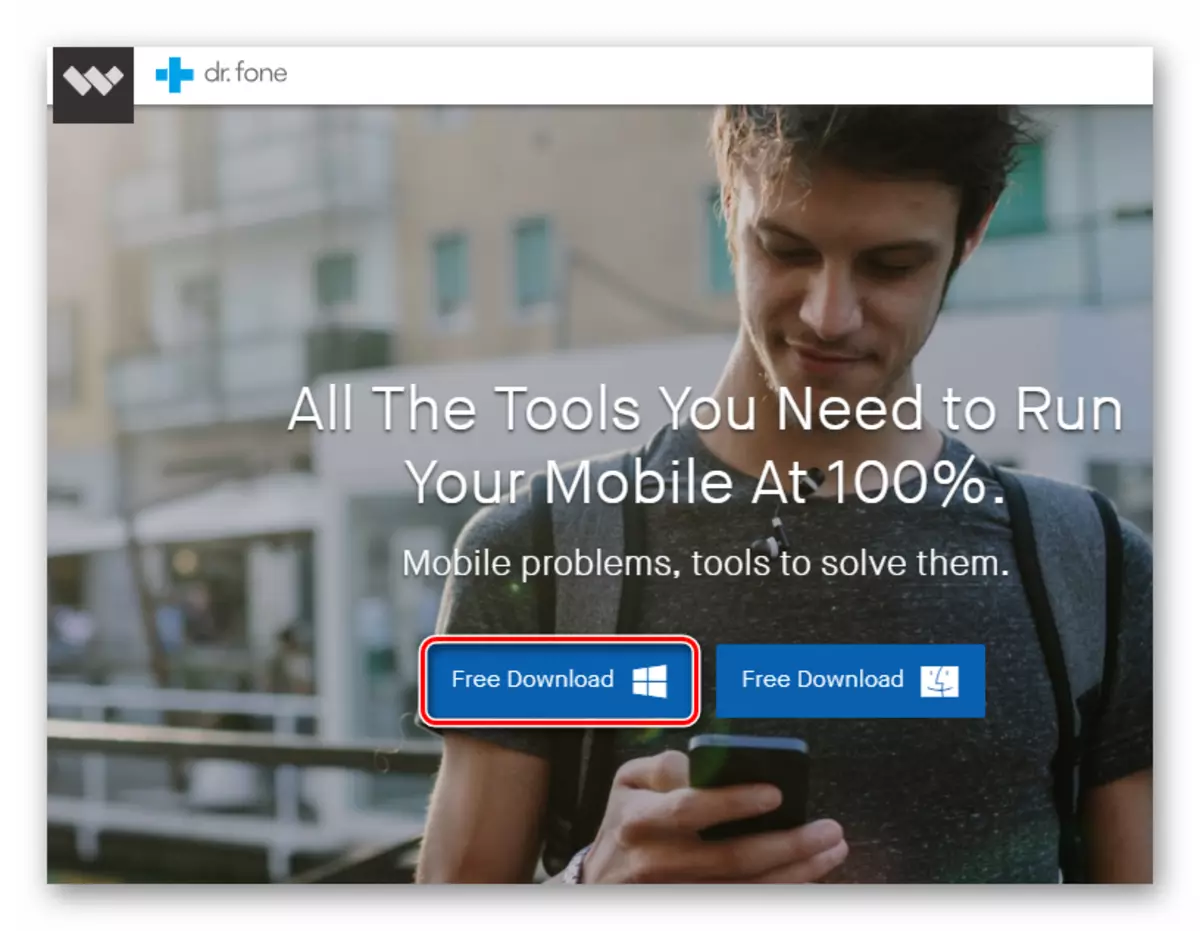
- Содан кейін Dr.fone бағдарламасын іске қосыңыз және «қалпына келтіру» бөліміне өтіңіз.
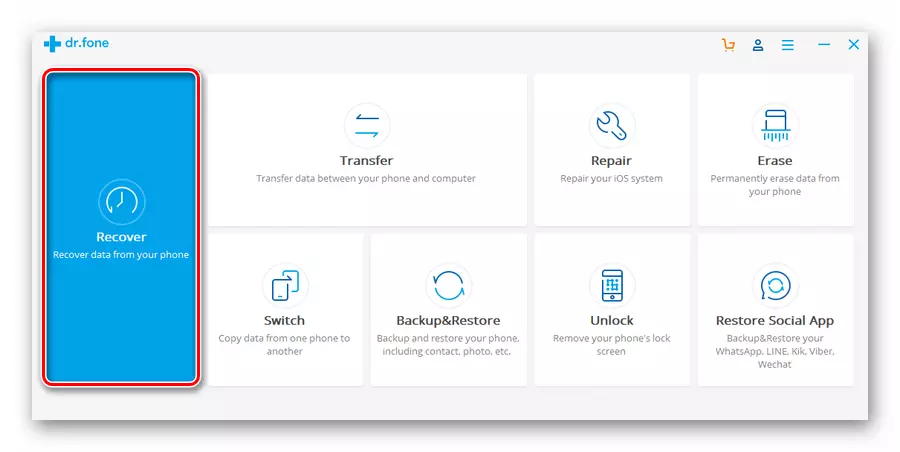
- Смартфонды немесе планшетті USB сымы арқылы компьютерге қосулы күйге келтіру режимімен қосыңыз және құрылғының бағдарламаны анықтағанын күтіңіз.
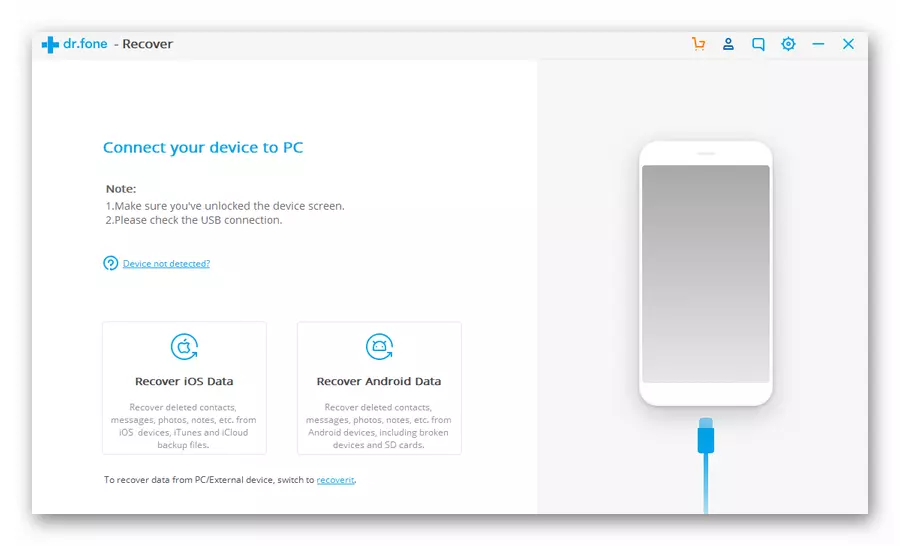
Қажет болса, қажет болған жағдайда, сіз қандай құрылғыны жұмыс істегіңізбен таңдаңыз және «Келесі» түймесін басыңыз.
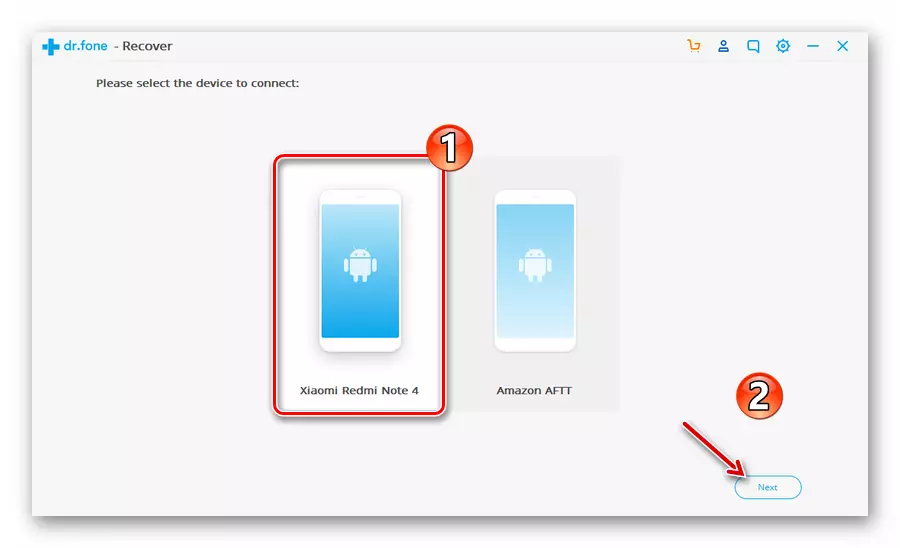
- Сәтті қосылғаннан кейін Dr.Fone қалпына келтіру үшін деректер санаттарын белгілеуді ұсынады. Біздің жағдайда сіз «Хабарламалар» затты ғана қалдыра аласыз. Келесі қадамға өту үшін «Келесі» түймесін басыңыз.

- Бағдарлама дайындық процедураларын орындайды, оның ішінде, қажет болған жағдайда, түбір орнатылады. Немесе утилита қолданыстағы супер суперсельдік құқықтарды сұрайды.
Жоғалған деректер үшін құрылғының жадын сканерлеуді бастау үшін Бастау түймесін басыңыз.

- Dr.Fone құрылғының мазмұнын талдайды және бізге қажетті қашықтықтан SMS-тің тізімін көрсетеді.

Сканерлеу процесінің өзі өте ұзақ уақыт алуы мүмкін: орташа есеппен 5-30 минут. Бірақ егер сіз қалпына келтіруге тырысып жатқан деректер оң нәтижеге жету үшін өте маңызды болса, сіз күте аласыз.
Оқыңыз Сонымен қатар: Android-де қашықтағы файлдарды қалпына келтіріңіз
Нәтижесінде мақалада сипатталған әдістер әрдайым іске қосылмағанын атап өткен жөн. Мұның бәрі сіздің құрылғыңыздың сипаттамаларына және оның бағдарламалық құрамын білдіреді. Мысалы, егер сіз Magisk-ті тамырлы менеджер ретінде қолдансаңыз, жоғарыда аталған коммуналдық қызметтермен қамтамасыз етуде қиындықтар туындауы мүмкін. Бұл, өз кезегінде, құрылғыны жадты сканерлеу процедурасын үстірт етеді, ал FonePaw немесе Dr.fone жұмысының нәтижесі алдын-ала болжанбайды. Бірақ, әрине, әсіресе, әсіресе, егер атта өте маңызды ақпарат болса, оны көріңіз.
